Jesienią zeszłego roku francuska firma Bookeen wprowadziła na rynek dwa czytniki: droższy Cybook Muse HD z ekranem 300 ppi i łagodniejszy dla kieszeni Cybook Muse Light. Przez dwa tygodnie miałem przyjemność korzystania z tego drugiego. Zapraszam do lektury recenzji.
Spis treści
Wstęp i dane techniczne
Cybook Muse Light to czytnik francuskiej firmy Bookeen. Działa ona na rynku francuskim i w innych krajach Europy Zachodniej, min. w Hiszpanii. Z rynku niemieckiego Bookeen został wyparty przez Tolino. Wtedy na polskim allegro nastąpił wysyp magazynowych i powystawowych czytników Cybook Odyssey. Sam wówczas kupiłem jeden Cybook Odyssey Frontlight HD i napisałem recenzję. Firma Bookeen doczekała sie oficjalnego dystrybutora w Polsce czytników Cybook, którym od grudnia 2016 r. jest 71media S.A. właściciel sklepu internetowego z czytnikami - czytio.pl
Na rynek Cybook Muse Light trafił jesienią 2016 r. Tym razem urządzenia nie kupiłem z własnej krwawicy. Czytnik został mi udostępniony mi 71media S.A., za co serdecznie dziękuje.
Cybook Muse Light testowałem z oprogramowaniem w wersji
- Adobe Reader Mobile 10.0
- Boo Reader 6.3
W nazwie czytnika można się zarówno do jego niewielkiej wagi, jak i do podświetlenia ekranu.
Poniżej podstawowe dane techniczne urządzenia:
- ekran 6 cali, E Ink Carta, 800 x 600 pikseli (167 ppi)
- ekran dotykowy pojemnościowy
- podświetlenie ekranu
- waga 155 g
- wymiary 116x165x8 mm
- procesor All Winner A13 cortex A8 (1 Ghz)
- 256 MB RAM
- pamięć wewnętrzna 4 GB,
- wejście na kartę microSDHC o pojemności do 32 GB
- obsługa formatów EPUB, PDF (w tym z Adobe DRM), HTML, TXT, FB2, DJVU, JPEG, PNG, GIF, BMP, ICO, TIF, PSD
- dodatkowe funkcje: słownik, tryb rozpływu w plikach PDF
Wygląd i wykonanie
Wygląd i kształt obudowy to niewątpliwie coś, co wyróżnia Cybook Muse Light z rzeszy czytników. Francuski producent wypowiedział się wojnę zaokrąglonym rogom i postawił na kanciastość.
Poza tym, cztery rogi w czytniku to dla firmy Bookeen za mało, więc obcięli prawy dolny róg… i zrobiło ich się pięć. Czytnik na szczęście nie jest tak ostro zakończony, by można było się nim skaleczyć lub ogolić. Ultrakanciasty design to wspólna cecha czytników firmy Bookeen z serii Muse
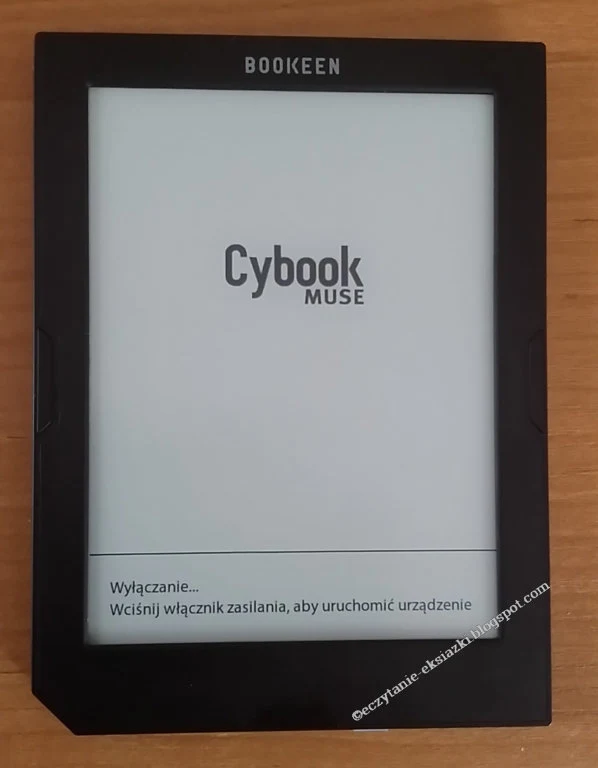
Wzornictwo zapewne docenią fani Fiata 125P, niegdyś króla polskich szos, zwanego „kanciakiem”.

Obudowa jest w kolorze czarnym. Wykonanie i spasowanie elementów oceniłbym jako przeciętne. Są lekkie luzy na przyciskach. Obudowa przy lekkim naciśnięciu przy prawej górnej części prawej ramki, przy lekkim naciśnięciu nieco skrzypi. Mimo to jakość wykonania w Cybook Muse Light wydaje mi się lepsza od testowanego przeze InkBOOK Classic 2.
Front obudowy jest bardziej szorstki i mniej podatny na palcowanie. Tył jest natomiast gładki.
Grzbiet czytnika ma lekkie załamanie wzdłuż ramek. Dodatkowo są dwa symetryczne wklęśnięcia na tylnej części obudowy przy dolnej ramce czytnika.
Na górnej ramce znajduje się logo producenta – Bookeen.
Czytnik wyposażony jest w dwa boczne przyciski do zmiany strony i jeden przycisk nawigacyjny (służy jako „wstecz” i do wywołania menu”). Wszystkie wyglądają identycznie. Mają kształt podłużnego trapezu i umieszczone są lekkim zapadnięciu obudowy. Kliknięcie jest wyczuwalne i słyszalne.
Na dolnej ramce znajdują się: wyłącznik, wejścia micro USB i na kartę pamięci microSD. Wyłącznik wystaje lekko z obudowy i podczas ładowania jest podświetlany na pomarańczowo.
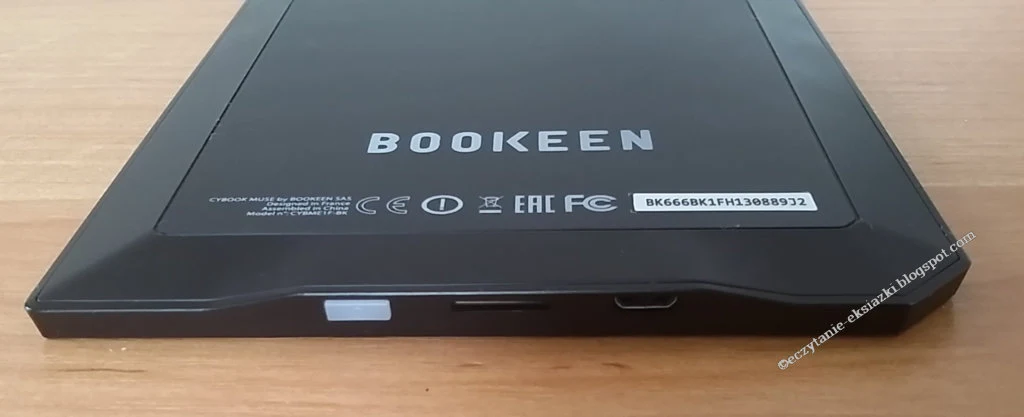
Czytnik jest bardzo lekki, waży zaledwie 155 g. Na pudełku jest reklamowany jako najlżejszy czytnik z podświetleniem ekranu, co jest nie do końca zgodne z prawdą, bo Kindle Oasis wyjęty z okładki (która kryje w sobie dodatkową baterię) waży 131 g.
Cybook Muse Light bez okładki nie jest szczególnie poręczny. Szkoda, że eksperymenty ze wzornictwem nie podniosły poziomu ergonomii, a jej miarą jest dla mnie to ile czynności da się wykonać, trzymając czytnik w jednej ręce takich jak np. przejście do następnej strony, do poprzedniej, sprawdzenie słowa w słowniku, uśpienie, wybudzenie, zaznaczenie tekstu.

Z tego zestawu czynności ręką, w której trzymamy czytnik swobodnie można jedynie przejść do następnej strony. Jest to jednak właściwie cecha wspólna wszystkich dotykowych czytników. Na pewno drogą do ergonomii nie prowadzi przez wąskie ramki wokół eboudowy. W którymś miejscu obudowy czytnik powinien być nieco szerszy, by było za co chwycić.
Ekran i podświetlenie
Cybook Muse Light wyposażony jest w ekran o rozdzielczości 800 x 600 pikseli (167 ppi) w technologii E Ink Carta, która ma zapewniać lepsze odświeżanie ekranu i wyższy kontrast niż ekrany poprzedniej generacji - E Ink Pearl. Tak przynajmniej ma być w teorii. Poniżej zdjęcie trzech czytników z wyświetlanym fragmentem pliku PDF e-booka „Codziennik prawny”:

Cybook w mojej ocenie pod względem jasności tła i kontrastu czcionki wypada nieco słabiej niż rywale: InkBOOK Classic 2 z E Ink Carta czy Kindle Classic z E Ink Pearl. Poza warstwą dotykową dochodzi tu pewnie jeszcze jakaś folia rozprowadzająca światło z diód LED. Oba te czynniki mogą negatywnie wpływać na podświetlenie ekranu. Ekran E Ink Carta nie w każdym modelu czytnika prezentuje się tak samo. Przyczyn można dopatrywać się w także rozrzutach jakościowych.
Ekran jest podświetlany przez 8 ledowych diód umieszczonych dolnej ramce ekranu. Światełko ma kolor zbliżony do białego, o chłodnym odcieniu. Jest rozłożone równomiernie bez smug czy ciemnym plam przy krawędziach. Wypada znacznie lepiej niż podświetlenie w testowanym przeze mnie Cybook Odyssey Frontlight HD.
Podświetlenie już na średnim poziomie pozwala na czytanie w ciemności. Tak prezentuje się na najwyższym poziomie

Podświetlenie ekranu umożliwia czytania w ciemności nawet przy średnim poziomie.
Poniżej film przedstawiający działanie podświetlenia.
Cybook Muse Light stanowi nietypowe połączenie ekranu o relatywnie niskiej rozdzielczości z podświetleniem ekranu. Na polskim rynku taki mariaż można spotkać w Kiano Booky Light.
Podświetlenie ekranu pełni dość ważną funkcję z uwagi na to, że z ekranów E Ink bez źródła światła, podobnie jak z tradycyjnej książki nic nie przeczytamy. Podświetlenie w czytniku pozwala na czytanie po ciemku i poprawia kontrast i czytelność tekstu w słabszych warunkach oświetleniowych.
Intensywność podświetlenia możemy regulować suwakiem. Podświetlenie możemy włączyć i wyłączyć przytrzymując dłużej przycisk menu.
Cybook Muse Light jest wyposażony ekran dotykowy pojemnościowy. Umożliwia zmniejszanie i powiększanie tekstu za pomocą gestu szczypania. Pozwala też przy pomocy gestu obrócić tekst, czyli przejść z trybu pionowego na poziomy.
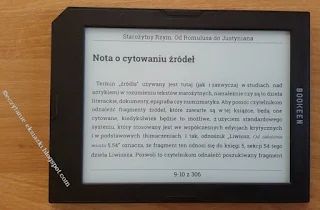
Jeśli chodzi o proste czynności, jak zmiana stron, czy wybór menu, to dotyk działa sprawnie. Problemy zdarzają się np. przy wpisywaniu na wirtualnej klawiaturze zdarza się, że zamiast wciśniętej litery pojawia się litera z wirtualnego klawisza położonego obok. Działo się to w sytuacjach, gdy próbowałem coś wpisać odrobinę szybciej. /p>
Ekran główny i nawigacja
Cybook Muse Light uruchamia się stosunkowo szybko, bo w zaledwie 17 sekund. W porównaniu z InkBOOK Classic 2, który otwierał się 43 sekundy, to znakomity wynik.

- ostatnio czytana książka (miniaturka okładki, autor, tytuł i pasek postępu czytania)
- biblioteka (slider z widocznymi okładkami 4 ostatnio dodanych lub czytanych e-booków)
- sklep z e-bookami
Slider z miniaturami okładek możemy przewijać gestem lub klikając w wirtualne przyciski po jego obu stronach. By przejść do biblioteki, trzeba kliknąć „zobacz wszystko”.
W ostatniej sekcji kliknięcie w obrazek sklepu powoduje uruchomienie wifi i przeniesienie do ekranu logowania sklepu lub uruchamia od razu aplikację jeśli logowaliśmy się wcześniej. Kliknięcie w "przeglądaj" powoduje otwarcie przeglądarki internetowej, czemu również towarzyszy włączenie wifi. Jest dość logiczne rozwiązanie. Jeśli uruchamiam aplikację, która wymaga dostępu do sieci to automatyczne czytnik łączy się z wifi. Niestety nie działa to w drugą stronę, tzn. jak zamykam przeglądarkę czy opuszczam aplikację sklepu, to wifi się nie wyłącza.
Ekran główny stanowi kontynuację rozwiązań znanych chociażby z Cybook Odyssey Frontlight HD, który testowałem kilka lat temu. Jest dość prosty i przejrzysty, zapewniając szybki dostęp do ostatnio czytanej książki.
Za nawigację, czyli przechodzenie do biblioteki i buszowanie po niej odpowiada ekran dotykowy.
Ważną jednak funkcję pełni przycisk „menu” poniżej ekranu. Kiedy jesteśmy na ekranie głównym pierwsze kliknięcie przycisku „menu” wywołuje on pasek nawigacyjny z ikonami:
- strony głównej
- biblioteki
- sklepu
- podświetlenia
- menu
Tak wygląda menu z poziomu ekranu głównego:
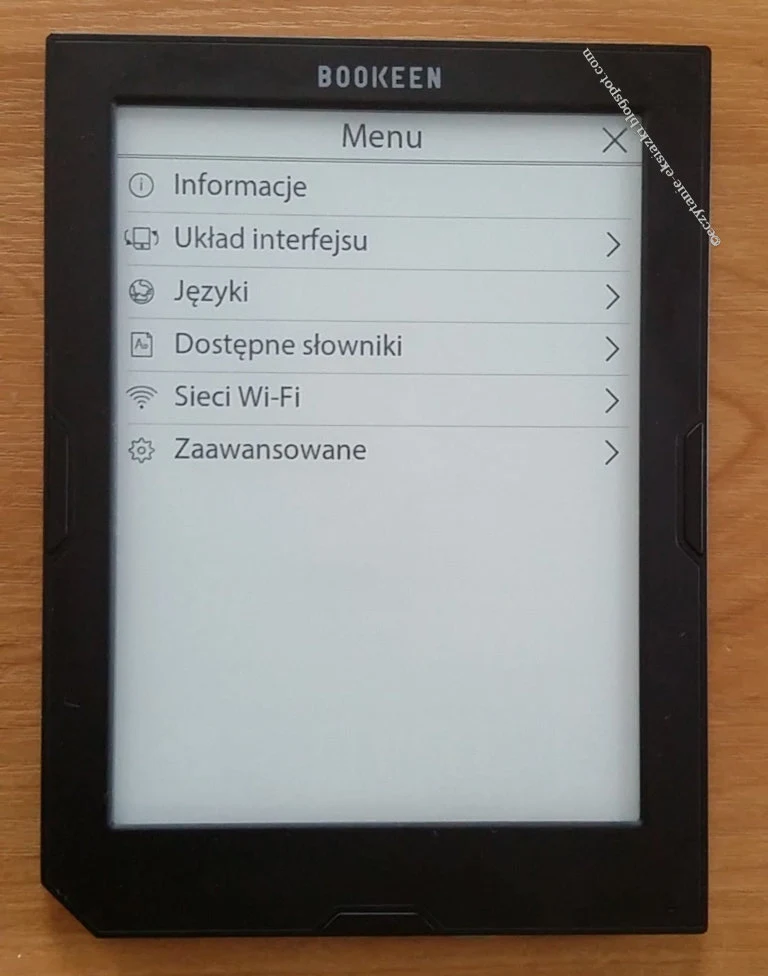
Z tego poziomu możemy:
- sprawdzić wersję oprogramowania
- zmienić układ interfejsu (odwrócenie funkcji przyciski, przejście na tryb poziomy, włączenie możliwości zmiany orientacji interfejsu przy pomocy gestu)
- przejść do wyboru wersji językowej
- przejść do włączenia/wyłączeń wifi
W ustawieniach zaawansowanych znajdziemy:
- funkcję całkowitego wyłączenia czytnika
- ustawienia częstotliwości odświeżania (co 5, 10 stron, każdą stronę, bez odświeżenia))
- „tryb czuwania” czyli ustawienia po jakim czasie ma pojawiać wygaszacz ekranu
- odwrócenie funkcji bocznych przycisków
- powrót do ustawień fabrycznych.
Kontekstowe menu ma u góry znak x zamykający okno i znak „

Kliknięcie w przycisk menu przy włączonym menu kontekstowym przenosi z powrotem do ekranu głównego.
Sam ekran główny dzięki prostocie i szybkiemu dostępowi do ostatnio dodanych książek robi pozytywne wrażenie. Pole do usprawnień stanowi menu kontekstowe. Do niektórych przydatnych funkcji, jak np. wyłączenie wifi, potrzeba aż czterech kliknięć.
Biblioteka
Do biblioteki w czytniku Cybook Muse Light możemy przejść na dwa sposoby:- klikając przycisk „zobacz wszystko” w ekranie głównym w sekcji „Bibloteka”
- wybierając przycisk Biblioteka w pasku w dole ekranu wywoływanym przy pomocy przycisku menu

Po przejściu do biblioteki ukaże nam się menu zawierające kolejno pozycje:
- Moje kolekcje
- Nowa
- Czytane teraz
- Wszystkie książki
- Notatki z książek
- Obrazy
- Katalogi
Jeśli założymy konto w e-księgarni, dodana zostanie zakładka – „Moja Biblioteka”, w której będą się pojawiać e-booki pobrane ze sklepu.
Przy pierwszych sześciu zakładkach znajduje się liczba oznaczająca ilość pozycji, np. „Nowa (6)” oznacza, że mamy 6 książek, do których nie zajrzeliśmy). E-książki możemy posortować według tytułu, autora, daty utworzenia pliku i nazwy pliku.
Ważną zaletą czytnika Cybook Muse Light jest fakt możliwość przeglądania i porządkowania biblioteki zarówno za pomocą folderów jak i kolekcji, co usatysfakcjonuje zwolenników jednego i drugiego rozwiązania.
Ten drugi sposób zasługuje na szczególne uznanie, bo pomaga dość sprawnie uporządkować cyfrowe publikacje na czytniku.
Klikamy pierwszą ikonkę od lewej przedstawiającą półkę z książkami, wybieramy „utwórz kolekcję”. Wpisujemy jej nazwę, klikamy enter. Następnie wchodzimy w założoną kolekcję i klikamy „dodaj książkę (i) do kolekcji”.
Zostajemy wówczas przeniesieni do listy e-booków. Obok każdej pozycji znajduje się pole typu checkbox. Klikając w nie, wybieramy pozycje dodawane kolekcji. Listę możemy posortować według tytułu, autora, daty utworzenia pliku i nazwy pliku. Po zakończeniu wybierania klikamy przycisk „dodaj książkę”.

Utworzoną kolekcję możemy modyfikować: zmieniać jej nazwę, dodawać i usuwać e-booki. W obrębie kolekcji, jak i innych sekcji "biblioteki", książki mogą być wyświetlane w formie miniatur okładek bądź rozbudowanej listy złożonej z:
- miniatury okładki po lewej stronie
- tytułu wytłuszczonym drukiem i większą czcionką
- autora
- liczby stron (oraz informacji o postępach w czytaniu, jeśli książkę otworzyliśmy, czyli np. „strona 2 z 100 2% przeczytane w książce”.

Ten układ pozwala rozpoznać te książki, które przeczytaliśmy, które zaczęliśmy czytać i do których jeszcze nie sięgnęliśmy.
Ważne jest, że w obrębie biblioteki możemy się posługiwać gestem przesunięcia palcem z dołu do góry, który przenosi nas o poziom wyżej w menu, czyli: jeśli taki gest wykonamy w obrębie „Moje kolekcje” to przeniesie nas do ekranu głównego biblioteki. Tak samo przy przeglądaniu katalogów –gest przesunięcia palcem do góry przenosi nas do katalogu o poziom wyżej.
Przytrzymując palec ok. 2 sekund na wybranej pozycji możemy wywołać menu, które umożliwia nam oznaczenie książki jako nowej, dodanie jej do kolekcji, oznaczenie jako przeczytanej użycie okładki jako wygaszacza ekranu i usunięcie (w przypadku obrazów mamy do wyboru tylko „usuń” lub „ustaw jako wygaszacz ekranu”.
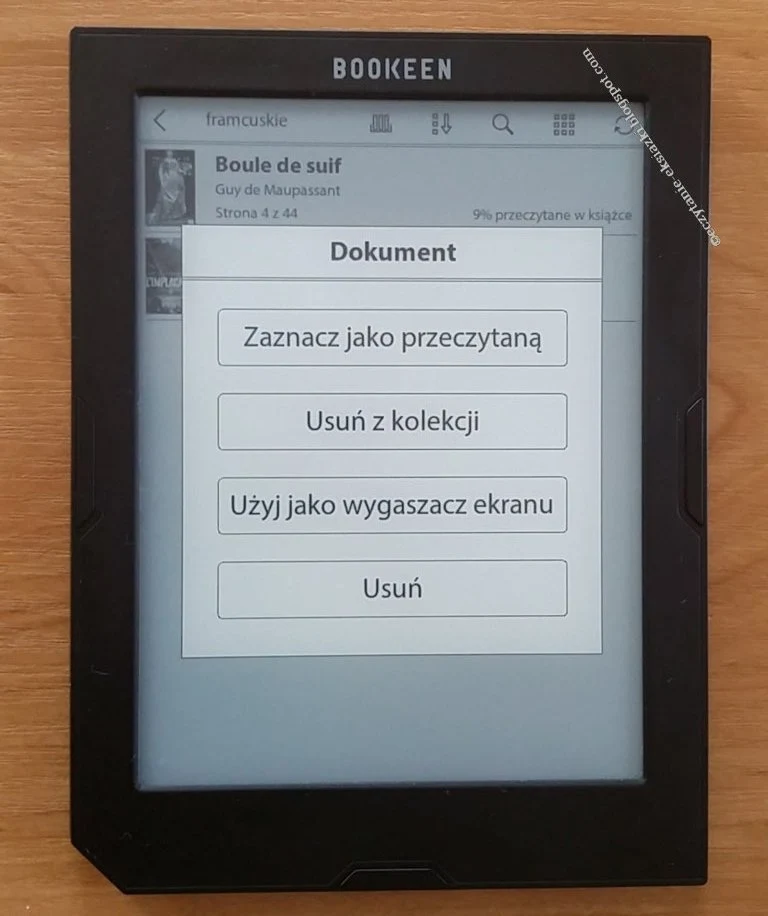
Z poziomu biblioteki możemy także zarządzać zaznaczeniami, zakładkami i adnotacjami. Po wejściu w zakładkę „notatki”, mamy listę książek z podaną liczbą zaznaczeń, zakładek i notatek. Możemy przejść do ich listy dla danej pozycji w bibliotece. Zakładki można również wyeksportować. Są one po podłączeniu czytnika do komputera widoczne w folderze Cybook/Digital Editions/Eksports, w dwóch formatach: .csv i txt. W pierwszy z nich jest wygodniejszy moim zdaniem, bo mamy w jednym wierszu numer strony i treść zaznaczenia, treść notatki, jeśli została dodana.

Z poziomu biblioteki można wyszukiwać e-booki przez słowo w tytule, po nazwisku lub imieniu autora.
Biblioteka jest zdecydowanie mocną stroną Cybooków. Stanowi spójny i dopracowany system, który zadowoli zarówno zwolenników kolekcji, jak i tych, którzy wolą mieć książki uporządkowane według folderów.
Czytanie i praca z tekstem
Cybook Muse Light obsługuje takie formaty e-booków jak EPUB, HTML, TXT, FB2, PDF, DJVU. Po wybraniu e-booka z ekranu głównego na ekranie przez chwilę pojawia się podniosły komunikat: „otwieranie księgi”. Sam proces trwa od 1 do 10 sekund.
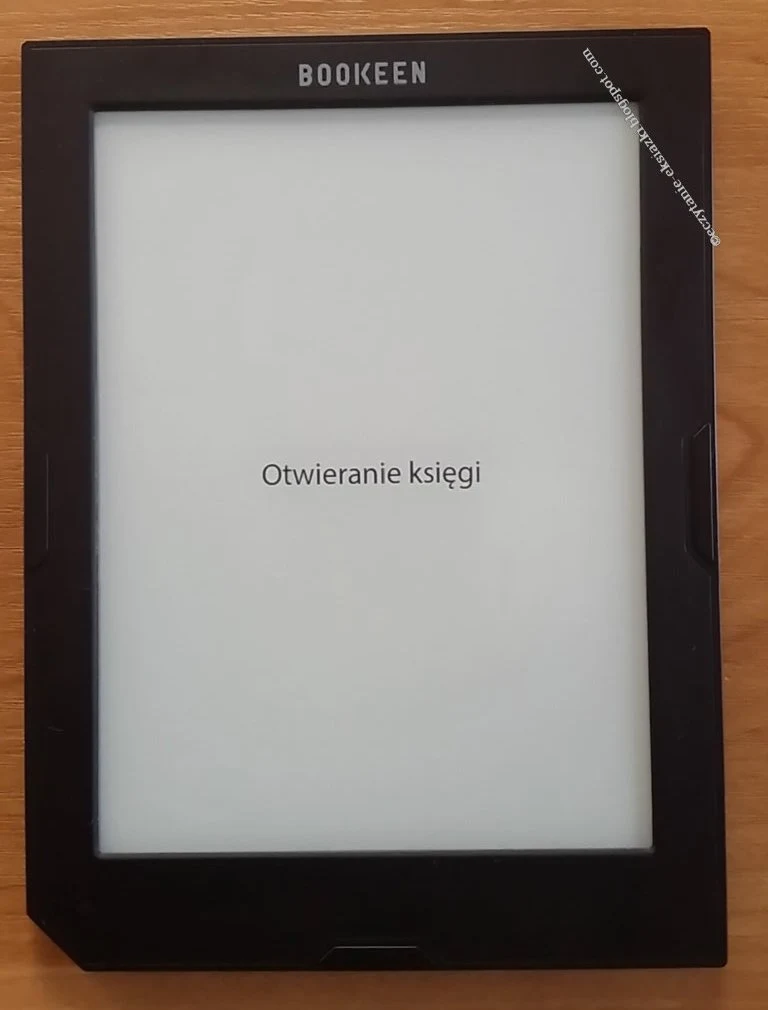
Ustawienia tekstu
Po otwarciu mamy możliwość wywołania menu z ustawieniami. Możemy to zrobić dolnym przyciskiem „menu’ lub dotknięciem środkowej części ekranu. Z poziomu ustawień tekstu możemy zmienić rozmiar i krój czcionki (widocznych 6 krojów). Należy zaznaczyć, że, by zobaczyć pełną listę dostępnych krojów czcionki trzeba przejść w ustawienia zaawansowane.
Cybook Muse Light pozwala na wybór spośród nastąpujących krojów czcionki:
- Caecilia eText
- DejaVu Sans
- DejaVu Serif
- Georgia
- Minion Pro
- Myriad Pro
- Verdana
- WenQuanYi Zen Hei (nie obsługuje polskich znaków)
Mamy również możliwość ustawienia pogrubienia kroju czcionki, dzięki czemu staje się ona bardziej wyraźna, co korzystnie wpływa na czytelność tekstu.
Z dostępnych czcionek mi najbardziej przypadła do gustu pogrubiona Caecilia eText. Mamy również możliwość dodania własnych czcionek przez skopiowanie ich do katalogu Fonts na czytniku. Ja dodałem w ten sposób czcionkę Roboto-Slab, która prezentuje się całkiem nieźle.

Cybook Muse Light umożliwia również wybranie jednego z trzech wariantów: rozmiarów marginesów i odstępów między wierszami. Można ustawić również wyrównanie tekstu: do prawej lub wyjustowanie. Czytnik pozwala też na zachowanie stylu wydawcy osadzonego w pliku.
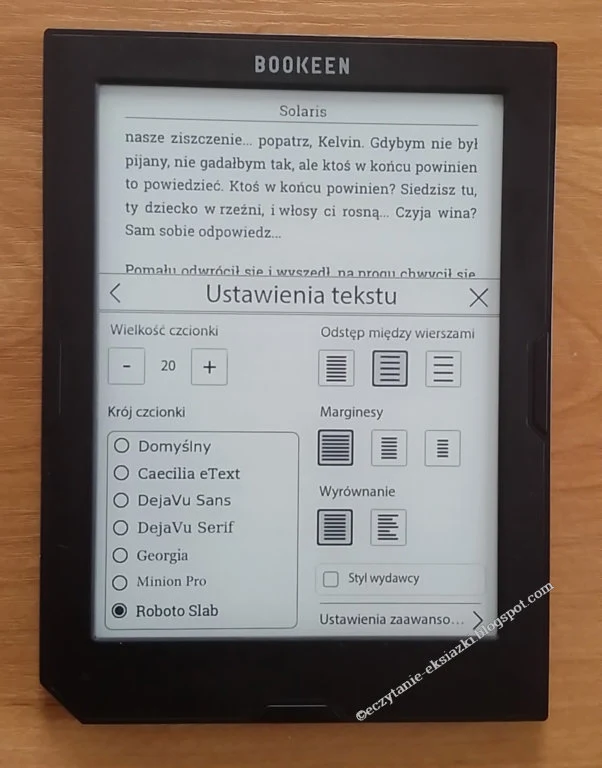
Cybook Muse Light posiada funkcję dzielenia wyrazów. Działa ona w przypadku e-booków w języku angielskim, hiszpańskim, włoskim, niemieckim, rosyjskim, holenderskim. Cybook Muse Light na chwilę obecną (wrzesień 2017) nie obsługuje dzielenia wyrazów w języku polskim.
W ustawieniach zakładkę „Układ strony”, w której możemy ustawić wyświetlanie nagłówka na górze (tytuł książki) i licznika stron na dole.
Opisane wyżej ustawienia występują w plikach plików EPUB, TXT, FB2 oraz HTML. Pliki PDF i DJVU omawiam osobno.
Nawigacja i spis treści
Zmiana stron odbywa się za pomocą przycisków lub ekranu dotykowego. W tym drugim wariancie można dotknąć prawej części ekranu, by przejść do następnej strony, lewej – by cofnąć się do poprzedniej. Zmiany stron można również dokonać gestem przeciągnięcia palcem w poprzek ekranu.
Jeśli mamy otwartego e-booka, pierwsze kliknięcie w przycisk „menu” wywoła nam pasek ikon na dole i blok z informacjami o postępach w czytaniu: część przeczytana w procentach, czas do ukończenia rozdziału, czas do ukończenia książki.

Cybook Muse Light posiada funkcję szybkiego „kartkowania”. Możemy przytrzymać przycisk do zmiany stron i będą się one zmieniać dopóki go nie puścimy lub nie dojdziemy do końca książki. Funkcja ta niestety nie działa do końca tak jak powinna, bo po zwolnieniu przycisku czytnik przez chwile jeszcze „kartkuje” i „przeskakuje” miejsce, w którym chcieliśmy go zatrzymać.
Innym ważnym narzędziem w nawigacji po e-booku jest spis treści. Można go wywołać na dwa sposoby:
- Jeśli w górnej części ekranu mamy włączony "nagłówek", czyli tytuł e-booka nad tekstem to wystarczy w niego kliknąć.
- Możemy też przejść do spisu treści z menu kontekstowego.
Spis treści nie jest stronnicowany, tzn. jeśli całość nie mieści się widoku ekranu to trzeba wykonać gest muśnięcia z dołu do góry i w ten sposób przewijać tekst. Kliknięcie w pozycję przenosi nas początku danego rozdziału.
Czytnik pozwala na nawigację po książce za pomocą „suwaka”. Można przejść do niego wybierając „idź do”z menu kontekstowego lub klikając w dolną krawędź ekranu z numeracją stron. Symbole umieszczone po obu stronach suwaka umożliwiają „przeskakiwanie” do początku poprzedniego lub następnego rozdziału.

Jest również możliwość wpisania numeru i przejścia do wybranej w ten sposób strony. By przejść do tej funkcji, należy dotknąć palcem ekranu nieco powyżej suwaka.
Czytnik umożliwia wyszukiwanie w tekście. Z menu kontekstowego wybieramy „szukaj”, a następnie na wirtualnej klawiaturze wpisujemy słowo lub frazę, klikamy „enter”. To przenosi nas do ekranu, w którym możemy wybrać, czy chcemy szukać słowa w słowniku czy w tekście. Ekran ten pojawi nam się także gdy zaznaczymy dane słowo i wtedy możemy wybrać wyszukiwanie w tekście.
Wyniki wyszukiwania pojawiają się w formie przejrzystej stronicowanej listy zawierającej:
- nr strony
- trzywierszowy fragment tekstu z wyszukiwanym słowem, wyróżnionym pogrubioną czcionką
Nawigacja po kolejnych stronach listy odbywa się za pomocą przycisków lub gestu muśnięcia palcem w poprzek ekranu
Można też przejść na widok strony z przyciskami nawigacyjnymi do przeskakiwania między kolejnymi miejscami w tekście, gdzie widnieje poszukiwane słowo. Niestety z tego widoku nie ma już możliwości powrotu do listy.
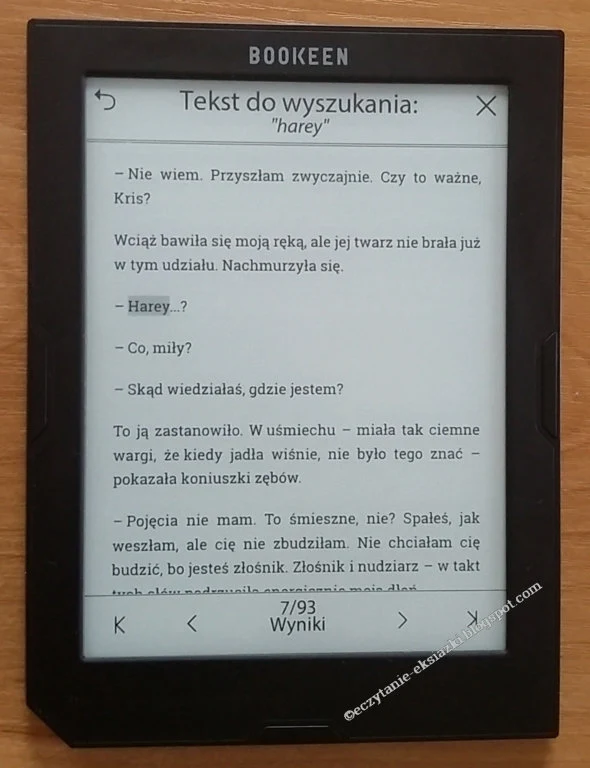
Wyszukiwanie w tekście działa sprawnie, choć dostęp do wyszukiwania mógł zostać zorganizowany w sposób bardziej intuicyjny i wymagający mniej czynności ze strony użytkownika
Adnotacje, zaznaczenia, zakładki
Aplikacja do czytania e-booków w Cybook Muse Light umożliwia dodawanie zakładek, zaznaczeń tekstu i adnotacji.
By dodać zakładkę wystarczy dotknąć ekranu w prawym górnym rogu, po czym pojawi się tam symbol zakładki.
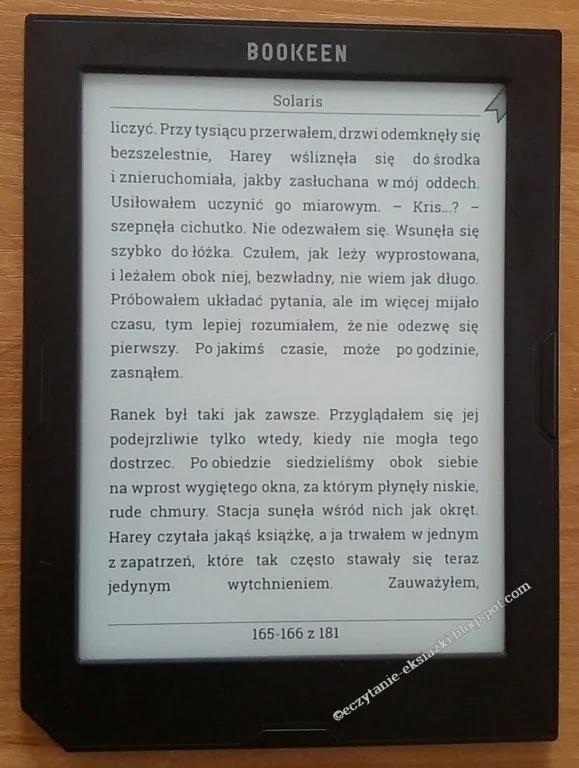
Na zaznaczenie tekstu i dodanie do niego notatki są dwa sposoby. Jednym z nich jest zaznaczenie palcem pierwszego zaznaczanego słowa i przeciągnięcie do końca zaznaczenia. Drugim z nich jest dotknięcie ekranu na początku zaznaczenia a drugim na końcu. przy czym możemy przesuwać początek i koniec zaznaczenia. Po oderwaniu palców od ekranu pojawi się nam okno z dwoma komunikatami:

W pierwszym przypadku tekst zostanie „podświetlony”, w drugim uruchomi się klawiatura, za pomocą której wpisujemy treść notatki. Notatce towarzyszy ikona kartki zagiętej w lewym dolnym rogu, położona po prawej stronie zaznaczonego tekstu.
Dodane notatki, zakładki i podświetlenia możemy przeglądać, wybierając z menu kontekstowego „Podświetlenia”. Mamy też możliwość usuwania notatek, zakładek i podkreśleń oraz edycji notatek.
Tak jak wcześniej wspomniałem – wszystkie notatki, zakładki podświetlenia można wyeksportować do plik txt i csv.
Nie ma możliwości dodawania podkreśleń, notatek i zakładek w formacie FB2 (format niespotykany na polskim rynku, ale popularny np. w Rosji).
Słownik
Cybook Muse Light HD jest wyposażony w aplikację słownika, z której można korzystać w trakcie czytania. W tym celu należy przytrzymać palcem na danym słowie. Następnie wybieramy słownik, wybieramy odszukane w słowniku słowo i przechodzimy do tłumaczenia. Wybierając „wyniki w innych słownikach” możemy rozwinąć listę wystąpień danego słowa w pozostałych słownikach. Jeśli lista nie mieści się na ekranie musimy ją gestem muśnięcia przewinąć. Nie jest to szczególnie wygodne, dlatego przed lekturą warto jest odpowiednio ustawić kolejność słowników.
Przejście do tłumaczenia to co najmniej dwa dotknięcia, przy czym tracimy kontakt z tekstem. Domyślnie na Cybooku znajdziemy słowniki angielski, włoski, francuski, niemiecki. Nie ma słownika domyślnie żadnego słownika w języku polskim.

W Cybook Muse Light możemy dodać własne własnych słowniki (pliki z rozszerzeniem .dict i idx), przez skopiowanie ich do folderu Dictionaries.
Jest natomiast możliwość tworzenia i konwersji słowników za pomocą Penelope – narzędzia rozwijanego przez Alberta Pettarine. Dzięki niemu sporo czytników zostało przekonwertowanych do formatu dict, w tym słowniki polskojęzyczne.
Ciekawą funkcją jest możliwość korzystania z wielu słowników jednocześnie. Ma to swoje zalety i wady. Słownik nie rozpoznaje jednak języka tłumaczonego tekstu. Możemy jedynie odznaczyć słowniki, z których na razie nie chcemy korzystać. Kolejność wyświetlanych tłumaczeń możemy ustawić ręcznie.

Słownik podobnie jak zaznaczenia tekstu, nie działa w przypadku formatu FB2.
Obsługa plików PDF i DJVU
Trzeba zaznaczyć, że DJVU i PDF nie są formatami „czytnikowymi”, czyli takimi, w których tekst dostosowuje się do rozmiaru ekranu. Generalnie trudno o dobry komfort czytania książek w tych formatach na czytnikach sześciocalowych.
W przypadku plików PDF w Cybook Muse Light można zastosować tryb reflow, który tekst dzieli na strony rozlewa po powierzchni ekranu. Czasem reflow sprawuje się całkiem nieźle.

Czasem rezultaty są mniej zachwycające. Tak prezentuje się Magazyn Literacki Książki (szczególnie „wredny” PDF ze szpaltami i obrazkami) w trybie zwykłym

a tak w trybie reflow.

Rzecz jasna to rozwiązanie nie sprawdzi się w przypadku obrazków zapisanych do plików PDF. Co ciekawe zarówno słownik jak i zaznaczanie tekstu działa w przypadku plików PDF. Problemem jest jedynie trafienie palcem w tekst jeśli nie został on dostatecznie przybliżony.
Jeśli mamy do czynienia ze skanami lub obrazkami, to wówczas pozostaje przybliżanie tekstu, dopasowanie do wysokości lub szerokości, tryb poziomy. Cały ten oręż do walki z PDF nie jest jednak w stanie zapewnić komfortu czytania znanego z plików EPUB. Przesuwanie widoku powiększonego fragmentu strony odbywa się skokowo i może się zdarzyć, że „złapiemy” całej szpalty w jednym widoku ekranu. Nie znajdziemy tu podglądu strony pokazującego, w której części strony znajduje się tekst odtwarzany na ekranie.
Poza trybem reflow opisane funkcje można zastosować do plików DJVU. Ten format króluje w polskich bibliotekach cyfrowych, które powstawały w erze „przedczytnikowej”. DJVU to w Polsce format, w którym dostępna jest największa liczba zdigitalizowanych publikacji, książek, starodruków, dokumentów pergaminowych, czasopism.
Część z nich może się całkiem znośnie prezentować na czytniku. Na jednym znajduje się dwie strony. Poniżej Historya Stefana z Czarncy.

W tym przypadku całkiem wygodnie można zmieniać strony przyciskami, które pozwalają na przeniesienie do drugiej strony uwiecznionej na skanie, a następne kliknięcie przenosi do kolejnej strony pliku DJVU.
Wifi, sklep i przeglądarka
Czytniki e-booków z reguły wyposażone są w moduł wifi. Tak jest i w przypadku Cybook Muse Light. Ze względu na brak płynnego odświeżania, czytniki słabo się sprawdzają w przeglądaniu stron internetowych. Lepiej od urządzenia z ekranem E Ink sprawdzi się w tym nawet najtańszy tablet czy smartfon.
Dostęp do sieci ma o tyle sens, jeśli czytnik jest zintegrowany z jakąś usługą, np. sklepem internetowym, chmurą umożliwiającą przesyłanie własnych e-booków.
Pozytywną stroną Cybooka jest fakt, że czytnik zapamiętuje sieć wifi i automatycznie się z nią łączy, gdy tylko uruchomimy aplikację sklepu czy przeglądarkę internetową.

Cybook jest zintegrowany ze e-księgarnią swojego producenta Bookeen. By zalogować się do sklepu, należy najpierw utworzyć konto. W oparciu o nie czytnik jest autoryzowany w Adobe DRM na dane, które podaliśmy logując się do sklepu Bookeen. E-booki są z reguły zabezpieczone DRM. Jest tez trochę darmowych publikacji. Zakupione e-booki pojawiają się w Bibliotece w zakładce o nazwie „Moja biblioteka”.
Cybook Muse Light nie ma usługi, umożliwiającej bezprzewodowe przesyłanie własnych e-booków na czytnik. Pod tym względem Cybook ustępuje czytnikom marki PocketBook, InkBOOK i Kindle.
Cybook Muse Light wyposażony jest w przeglądarkę internetową. Pozwala ona przy pewnej dozie cierpliwości na zalogowanie się na niektóre konta pocztowe (na pocztę na interii udało mi się zalogować, ale na gmaila już nie).

Nawigacja po stronie odbywa się nie tak jak w plikach PDF czy DJVU – gestem muśnięcia, lecz przeciąganiem palcem po stronie.
Przeglądarka umożliwia dodawanie zakładek. Przy pewnej dozie cierpliwości można wejść na wolnelektury.pl i pobrać e-booka. Właściwie tyle dobrego da się o niej powiedzieć.
Podsumowanie
Cybook Muse Light to czytnik łączący w sobie nieszablonowe wzornictwo, ekran E Ink Carta o nieimponującej rozdzielczości (167 ppi) i podświetlenie ekranu.
Podczas testów zauważyłem kilka problemów związanych z działaniem czytnika. Jednym z nich jest nieprecyzyjny dotyk, co szczególnie zaznacza się przy korzystaniu z wirtualnej klawiatury. Drugi to chwilowe zawieszenia czytnika, tj klikam – czytnik nie wykonuje operacji, jeszcze raz klikam, czytnik wykonuje kolejno rezultaty pierwszego i drugiego kliknięcia. Należy jednak podkreślić, że czytnik w czasie testów ani razu nie zawiesił w sposób wymagający ponownego uruchomienia.
Pewnym mankamentem może być brak możliwości bezprzewodowej wysyłki e-booków na czytnik czy usługi chmury.
Z pozytywów na podkreślenie zasługuje dobrej jakości podświetlenie ekranu, pozwalające na wygodną lekturę nawet w gorszych warunkach oświetleniowych. Atutem czytnika Cybook Muse Light będzie z pewnością sposób zarządzania e-bookami, czyli przez foldery i kolekcje. Dużym plusem Cybooka jest też funkcja eksportowania notatek, zakładek i podkreśleń.
Cybook Muse Light wydaje się być optymalnym rozwiązaniem w szczególności dla tych osób, którym:
- zależy na nowym czytniku z podświetleniem do ok. 400 zł
- zależy na swobodzie wyboru sposobu zarządzania biblioteką
- nie przeszkadza przesyłanie e-booków na czytnik po kablu

Cybook Muse Light i inne czytniki Bookeen można kupić w sklepie z czytnikami czytio.pl.
Niżej lista ofert wygenerowana za pomocą programu partnerskiego Convertiser
Dokonując zakupu z podanych wyżej linków, wspieracie mnie moralnie i materialnie do dalszej pracy nad blogiem.
Szukasz czytnika w cenie do 400 zł? Zobacz także recenzje:
Źródła
- Zdjęcie Fiata 125 - wikipedia na licencji CC BY-SA 3.0
Przeczytaj także wpis:
Bookeen Saga – test i recenzja czytnika w silikonowym kubraczku

Bardzo rzetelna recenzja! Pozwoliła mi odkryć kilka funkcji w moim nowym Muse Light. Jestem nim zachwycona, bo ma wszystkie potrzebne funkcje. Uwielbiam go za jego lekkość i kompaktowość, jednak decydujący wybór padł na niego przez to, że ma podświetlenie. Fajnie też, że producent pomyślał o przyciskach funkcyjnych, których osobiście jestem ogromną fanką :). No i ta cena!! Nieduża stosunkowo do możliwości czytnika:)
OdpowiedzUsuńCieszę się, że mogłem pomóc.
OdpowiedzUsuń